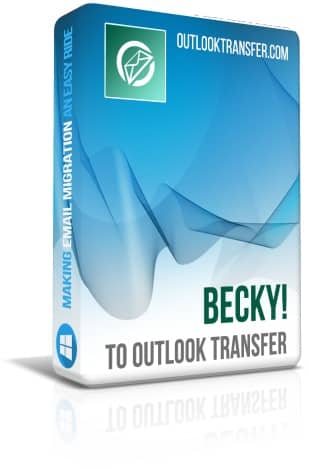Microsoft Outlook per desktop è considerato il miglior client di posta elettronica al momento. Grazie all'abbondanza di opzioni e al suo funzionamento senza problemi, è la scelta migliore per tutti, dalla casa agli utenti aziendali. Funzionalità avanzate e la migliore sicurezza fanno di MS Outlook uno strumento davvero indispensabile per il lavoro quotidiano con la posta elettronica. Becky! La posta Internet non ha alcuna possibilità contro Outlook, non ti consente di cercare rapidamente cartelle ed e-mail e non ha la capacità di filtrare lo spam. Becky! memorizza i tuoi dati in un formato obsoleto che non protegge i tuoi dati da intrusi. Per di più, Outlook archivia i tuoi dati in un repository *.PST ottimizzato e protetto che non è accessibile dall'esterno e può essere protetto da password.
Se vuoi migrare da Becky! di Outlook, sei nel posto giusto. Con la nostra utilità di migrazione e-mail sarai in grado di convertire la tua posta da Becky! automaticamente a Outlook. Non devi perdere tempo a cercare dove Becky! memorizza i messaggi, if it is still installed on your computer, il nostro programma troverà automaticamente la cartella di origine e ti offrirà diverse opzioni prima di iniziare la conversione.
Come passare da Becky! di Outlook?
Per prima cosa ti consigliamo di installare la versione standalone di Microsoft Outlook sullo stesso computer su cui è installato Becky! le caselle di posta vengono salvate. Inoltre, scarica e installa Becky! alla versione di prova di Outlook Migration Tool ed eseguirlo.
* - La versione non registrata converte un numero limitato di messaggiIl processo di installazione non richiede molto tempo e il programma si avvierà automaticamente. Se stai avviando il software manualmente, prendi nota: se la tua versione di Outlook è a 32 bit, utilizza la versione a 32 bit del nostro software, per Outlook a 64 bit, utilizzare la versione a 64 bit del nostro software. Entrambe le versioni verranno installate e devi solo eseguire l'eseguibile corretto usando il collegamento corrispondente.
- Correre Becky! to Outlook Transfer Software. Vedrai un'interfaccia grafica del programma simile a questa:
Il software rileverà il Cartella di origine posizione automaticamente se Becky! Posta Internet è installato sulla stessa macchina. Se stai lavorando con una copia di backup di Becky! cassette postali, potrebbe essere necessario specificare manualmente la cartella di origine. - Specificare la Cartella di origine or select it using the “…” (Sfoglia) pulsante. (se necessario)
- Fare clic Scansione cartella pulsante per consentire al nostro software di controllare la cartella e le sottocartelle di origine specificate. Il software troverà tutti i file *.bmf dove Becky! messages are stored and fill out the list of available “Email Containers”:
Qui puoi deselezionare alcuni dei file della casella di posta se non vuoi che vengano convertiti. For example you may want to exclude “Deleted items” or “Spam” folders. - Fare clic Salvare PST il pulsante per avviare la conversione. A seconda delle opzioni correnti, il programma potrebbe chiederti di selezionare il profilo e la cartella di Outlook di destinazione, quindi eseguirà la routine di conversione.
- Il software visualizzerà il processo e l'indicatore di avanzamento. Al termine, il programma aprirà il file PST creato (File di dati di Outlook) automaticamente.
- Now run Microsoft Outlook and check imported folders and emails under “Becky! to Outlook Transfer” headline.
Come convertire i file mbox esportati da Becky! di Outlook?
Come esportare Becky! cartelle in file Mbox?
- Correre Becky! Posta Internet e seleziona la cartella da esportare.
- Vai al menu file fare clic su Export…
- Fare clic Ok pulsante nella finestra di dialogo visualizzata. (“UNIX Mbox” will be selected as a default Export format.)
- Specificare la cartella in cui salvare il file della casella di posta e rinominarla in modo che abbia l'estensione *.mbox (esempio Inbox.mbox).
- Salva altre cartelle in questo modo quindi usa Mbox per il trasferimento di Outlook strumento per convertire i file delle cassette postali in Outlook.
Come importare file EML da Becky! di Outlook?
Becky! Posta Internet permette di esportare i messaggi anche in file *.eml. Se hai salvato la tua Becky! messaggi in formato *.eml e si desidera convertirli in Outlook, puoi usare il nostro EML di Outlook trasferimento del software. La GUI di questo strumento sembrerà familiare:
Come convertire Becky! Rubrica su Outlook?
Inoltre potresti volerlo converti i tuoi contatti da Becky! rubrica su Outlook. Questo è possibile completare con l'aiuto del ns vCard al programma di utilità di trasferimento di Outlook.
Esportazione di Becky! Rubrica
- Correre Becky! Posta Internet
- Vai al menu Strumenti e fare clic su Rubrica menù. Questo aprirà la GUI della Rubrica.
- Seleziona rubrica (esempio: Personale) che dovrebbe essere esportato.
- Utilizzare il menu file > Esportazione scegliere vCard formato.
- Specificare la cartella di destinazione in cui salvare i file di contatto vCard.
Ora puoi utilizzare il software di trasferimento da vCard a Outlook per importare file vCard in Outlook.